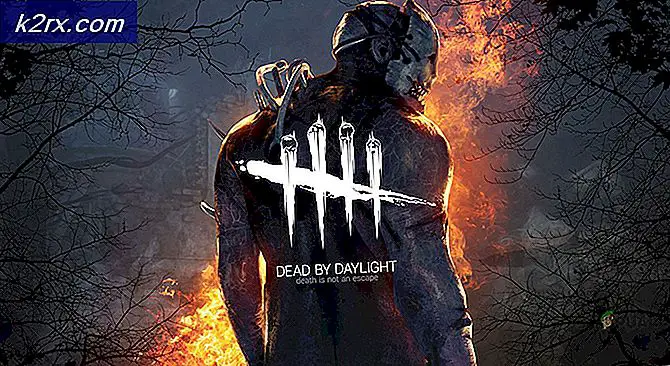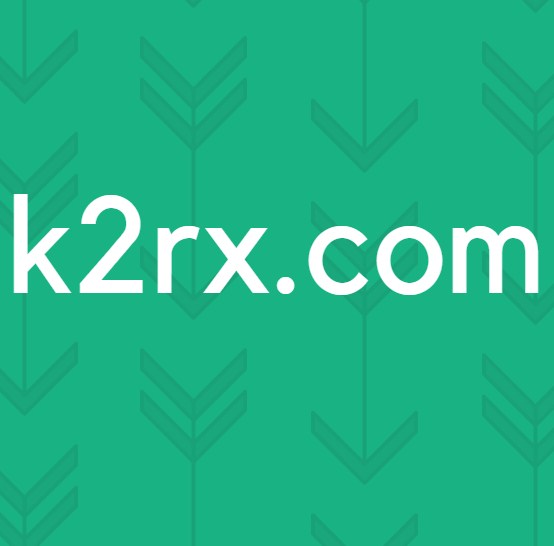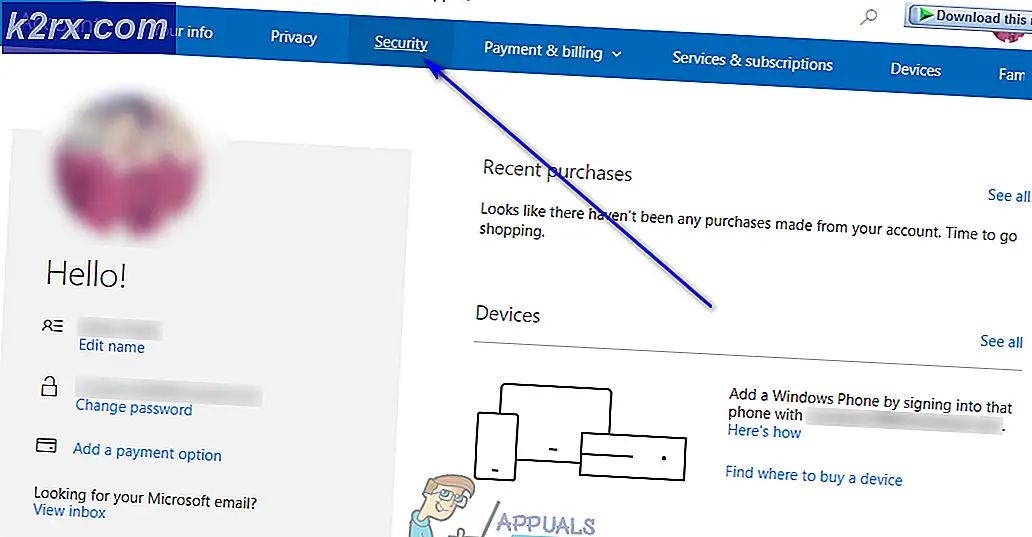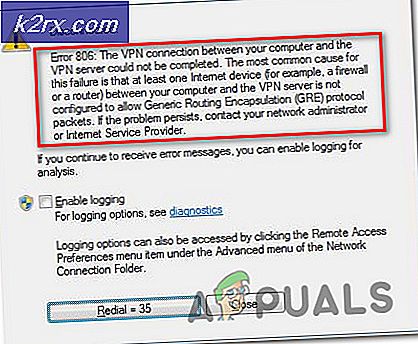Oplossing: Gegevens ophalen 'Een paar seconden wachten en opnieuw proberen te knippen of kopiëren'
Sommige gebruikers melden dat ze de gegevens ophalen. Wacht een paar seconden en probeer opnieuw te knippen of kopiëren. fout bij het kopiëren of knippen van gegevens uit de Excel Web-app naar een andere applicatie. Deze specifieke fout wordt in de toepassing weergegeven in plaats van de daadwerkelijke informatie die is gekopieerd.
Opmerking: dit specifieke probleem is ook bekend wanneer de gebruiker probeert te kopiëren van een Online Office-versie van Excel naar een desktopversie. Hoewel het probleem al enkele jaren continu wordt gemeld, zijn er nog geen hotfixes of patches uitgebracht door Microsoft.
Als u momenteel worstelt met dit specifieke probleem, kunnen de onderstaande methoden helpen. We zijn erin geslaagd om 3 verschillende methoden te identificeren waarmee gebruikers in een vergelijkbare situatie voorbij dit specifieke probleem konden komen. Volg alsjeblieft welke oplossing je situatie het meest aanspreekt.
Methode 1: Deselecteer tekst en Kopiëren> Plakken opnieuw (tijdelijk)
De snelste oplossing voor dit specifieke probleem is om alles te deselecteren, een paar seconden te wachten en vervolgens de cellen opnieuw te kopiëren en in de externe toepassing voorbij te gaan. Hoewel dit meestal effectief is bij het verwijderen van de gegevens Ophalen. Wacht een paar seconden en probeer opnieuw te knippen of kopiëren., deze oplossing zal waarschijnlijk tijdelijk zijn.
Als u op zoek bent naar een meer permanente oplossing, gaat u verder met de twee onderstaande methoden.
PRO TIP: Als het probleem zich voordoet met uw computer of een laptop / notebook, kunt u proberen de Reimage Plus-software te gebruiken die de opslagplaatsen kan scannen en corrupte en ontbrekende bestanden kan vervangen. Dit werkt in de meeste gevallen, waar het probleem is ontstaan door een systeembeschadiging. U kunt Reimage Plus downloaden door hier te klikkenMethode 2: Openen met de desktopversie van Excel
Sommige gebruikers hebben dit probleem kunnen omzeilen door het bestand vanuit de web-app te exporteren en vervolgens te openen met de Desktop-versie. Als het u lukt om het bestand te openen met de desktopversie, kunt u vrij knippen en plakken zonder de gegevens Ophalen. Wacht een paar seconden en probeer opnieuw te knippen of kopiëren. fout.
Hier is een korte handleiding over hoe dit te doen:
- Ga in de Excel Web App (of bladen) naar Bestand> Opslaan als (Download als) > Microsoft Excel.
- Nadat het bestand is gedownload, opent u het met de desktopversie van Excel. U zou dan in staat moeten zijn om te kopiëren en te plakken zonder de Ophalen van gegevens. Wacht een paar seconden en probeer opnieuw te knippen of kopiëren. fout.
Als deze methode niet succesvol is of als u vindt dat de stappen het doel van het gebruik van de webapp van Excel omzeilen, gaat u verder met methode 2.
Methode 3: Een andere webbrowser gebruiken
Sommige gebruikers hebben dit probleem kunnen omzeilen door de webbrowser te wijzigen. Naar verluidt komt dit probleem veel vaker voor bij IE (Internet Explorer) en Edge. Probeer de gegevens te vermijden . Wacht een paar seconden en probeer opnieuw te knippen of kopiëren. fout door een andere externe browser te gebruiken.
Overweeg het gebruik van Google Chrome of Firefox en kijk of het probleem zich herhaalt.
PRO TIP: Als het probleem zich voordoet met uw computer of een laptop / notebook, kunt u proberen de Reimage Plus-software te gebruiken die de opslagplaatsen kan scannen en corrupte en ontbrekende bestanden kan vervangen. Dit werkt in de meeste gevallen, waar het probleem is ontstaan door een systeembeschadiging. U kunt Reimage Plus downloaden door hier te klikken